 信息技术教学设计可爱的小鼠
信息技术教学设计可爱的小鼠
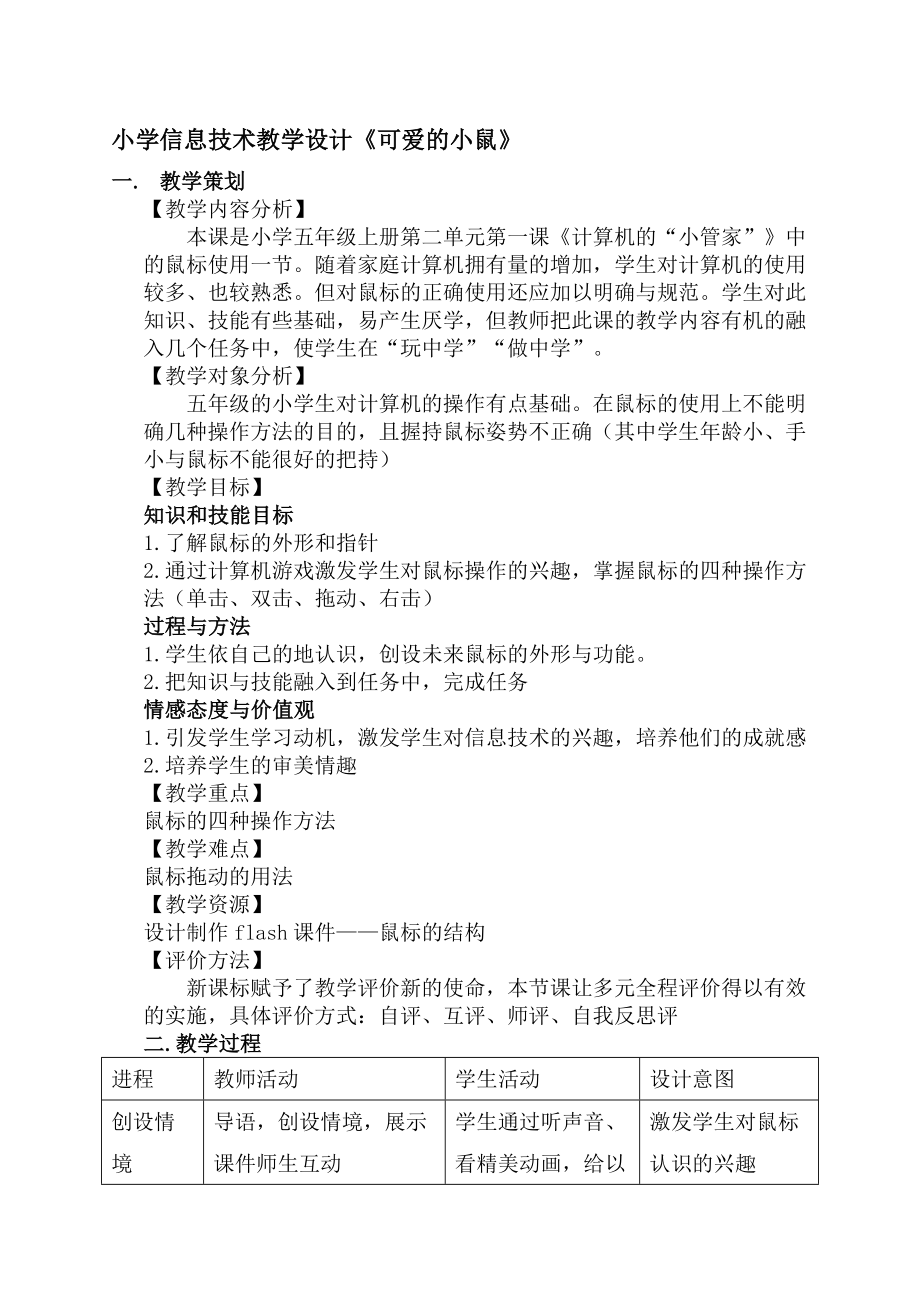


《信息技术教学设计可爱的小鼠》由会员分享,可在线阅读,更多相关《信息技术教学设计可爱的小鼠(8页珍藏版)》请在装配图网上搜索。
1、小学信息技术教学设计可爱的小鼠一. 教学策划【教学内容分析】本课是小学五年级上册第二单元第一课计算机的“小管家”中的鼠标使用一节。随着家庭计算机拥有量的增加,学生对计算机的使用较多、也较熟悉。但对鼠标的正确使用还应加以明确与规范。学生对此知识、技能有些基础,易产生厌学,但教师把此课的教学内容有机的融入几个任务中,使学生在“玩中学”“做中学”。【教学对象分析】五年级的小学生对计算机的操作有点基础。在鼠标的使用上不能明确几种操作方法的目的,且握持鼠标姿势不正确(其中学生年龄小、手小与鼠标不能很好的把持)【教学目标】知识和技能目标1.了解鼠标的外形和指针2.通过计算机游戏激发学生对鼠标操作的兴趣,掌
2、握鼠标的四种操作方法(单击、双击、拖动、右击)过程与方法1.学生依自己的地认识,创设未来鼠标的外形与功能。2.把知识与技能融入到任务中,完成任务情感态度与价值观1.引发学生学习动机,激发学生对信息技术的兴趣,培养他们的成就感2.培养学生的审美情趣【教学重点】鼠标的四种操作方法【教学难点】鼠标拖动的用法【教学资源】设计制作flash课件鼠标的结构【评价方法】新课标赋予了教学评价新的使命,本节课让多元全程评价得以有效的实施,具体评价方式:自评、互评、师评、自我反思评二.教学过程进程教师活动学生活动设计意图创设情境激发兴趣导语,创设情境,展示课件师生互动“今天给大家带来一个朋友,它是谁呢?请听听他自
3、己的介绍吧?”学生通过听声音、看精美动画,给以视觉的冲击与震撼激发学生对鼠标认识的兴趣任务驱动教学自主探究过程“同学们已对鼠标有了初步认识,接下来我们来一个闯关游戏,看看谁先闯过这三关”出示课件,说明规则教师指导(握姿、左右手使用习惯)怀着极为兴奋的心情听教师讲解把知识与技能有机地融入到一个或几个任务中,使学生在“玩中学”“做中学”完成闯关任务教师指导学生闯关学生完成“涂色”任务练习单击把单击枯燥的技能训练融入到游戏中任务完成后,做学生自评、互评、反思平的活动学生评价通过评价认识到作品不足之处,同时对审美的引领教育,提高审美情趣完成闯关任务二指导完成任务救小兔任务双击训练通过让学生在无意识的任
4、务训练,有意识的完成技能培养完成闯关任务三指导完成任务拼图训练拖动的训练任务驱动,让学生有动力师生小结过程师引导学生总结完成闯关时的感受互谈感受成就感观察、探究指导学生,用鼠标右键单击“我的电脑”“网上邻居”“任务栏”等不同位置,看看各快捷菜单的内容相同吗?学生练习探究右键的使用与菜单区别拓展思维发展创新展示各式鼠标学生通过已有生活经验设计出一种未来鼠标功能、外形的样子学生各抒己见,做创想鼓励学生大胆想象,勇于创新课堂小结知识与技能小结互动、总结归纳本课知识与技能、过程与方法、情感态度与价值观三维目标的总结三、教学手段根据教材的重、难点,本节课我主要采用讲授法(讲授如何操作鼠标)、演示法(演示
5、鼠标的操作)、观察法(学生观察演示的过程)、自学法(自己模仿、练习操作),倾向于培养学生的创新精神、合作精神和实践能力。四、教材分析本节课教学内容是广东省小学课本信息技术的第一册(上)第2课“让鼠标听我指挥”的后半部分。本节课主要是组织和引导学生学习鼠标的另外几种基本操作:左键双击、右键单击、拖动。通过学习这些基本的鼠标操作,为学生以后继续学习计算机操作方法,提高操作技能打下良好的基础。五、学生分析本课的教学对象是小学三年级的学生,此年龄段的学生具备了对电脑很感兴趣且好奇心和模仿力较强,但理解能力较弱的特点。上一节课学生已对鼠标有一定的认识,学会了鼠标的握法、指针及左键单击操作,部分学生因较早
6、接触电脑可能对本课的知识也有一定的了解。可爱的小鼠标教学目标:1、 让学生认识鼠标器。2、 熟练掌握鼠标器的基本操作。3、 培养学生正确的按键方法。教学重点:让学生掌握鼠标器的正确用法。教学难点:鼠标器的双击和拖动。教学方法:演示法、游戏法、练习法教具学具:计算机、多媒体课件教学过程:一、 导入:(通过一连串的对话,让学生对鼠标产生兴趣,为下面的讲授进行铺垫)同学们你们见过老鼠吗?老鼠长得是怎样的呢?谁能来形容一下?现在同学们观察一下你们的计算机,看看哪一部分最像老鼠?你为什么认为鼠标像老鼠呢?谁来讲一讲?你们知道鼠标器有什么用途吗?鼠标器可以操作电脑,指挥计算机工作。那么它到底应该怎么用呢?
7、这一节课我们就来学习鼠标器。二、 新授:1、 鼠标器的外型(通过实物和课件的演示,让学生更清楚的了解鼠标器的结构及各部分的作用)学生观察鼠标外型老师拿着鼠标讲解它各部分的结构名称和作用。课件显示鼠标的结构和多种鼠标的样子。2、鼠标器指针(通过鼠标下面的小滚珠引出鼠标器指针,用课件讲解不同形状指针的含义。)鼠标器指针的作用是指示鼠标器的位置。在桌面上移动鼠标器,屏幕上的指针也随之移动。不同的鼠标器指针形状表示不同的含义。常见的鼠标指针形状有四种(课件依次显示)第一种是标准选择;第二种是忙,它的意思是告诉我们现在计算机比较忙,这时我们就要停止操作,等待计算机忙完后,变成标准选择指针后,才能继续使用
8、计算机。第三种是后台操作,它是指计算机正在屏幕的后台工作,这时也需要我们停止操作,等待鼠标指针变成标准选择后再使用它。第四种是帮助选择,当我们使用计算机遇到困难的时候,就可以用这种指针来帮助我们。 3、鼠标器的握法(老师边握着鼠标边讲解,然后再用课件演示一遍,这样可以让学生从每个角度都看清楚鼠标器的握法和按键方法,最后学生相互练习和检察。)(老师拿着鼠标示范,学生在下面一起做)下面同学们跟我做:手握鼠标,不要太紧,就像把手放在自己的膝盖上一样,使鼠标的后半部分恰好在掌下,食指和中指分别轻放在左右按键上,拇指和无名指轻夹两侧,利用大拇指、无名指和小指移动鼠标器。课件显示握法和按键方法。1、 三组
9、的同学练习,第二、四组的同学检察。2、 四组的同学练习,第一、三组的同学检察。自己检察自己的握法。4、鼠标器的使用方法(分别用四个小游戏让学生练习鼠标的四种使用方法,这样可以把学生的积极性充分的调动起来,发挥学生的主动性,培养学生的动手操作能力。)我们现在学会了鼠标器的正确拿法,接下来就来讲一讲如何使用鼠标器。鼠标器主要有四种使用方法。我们先来学生第一种:移动鼠标器。幻灯片出示鼠标四种使用方法的技巧A移动鼠标:(让学生通过实验,自己发现并总结出移动鼠标时指针的变化情况,这样可以培养学生的语言表达能力和自学实验能力。)让学生移动鼠标器,同时观察屏幕上的指针有什么现象。自己总结移动鼠标时指针是如何
10、运动的。当我们握住鼠标器在桌面上移动时,指针也随之移动。(课件演示)下面我们来玩一个撞球的游戏,游戏的规则是:用移动鼠标的方法移动屏幕上四边的横条,让它接住小球,不要让小球碰到四边的墙。B单击鼠标(先课件演示单击鼠标的方法,然后让学生合作通过实验来对比总结出单击鼠标器的作用,这样可以培养学生的语言表达能力和合作学习能力。)我们再来看第二种使用方法:单击鼠标。(课件显示)首先将鼠标器指针移到一个对象处,按一下鼠标器左键。下面同学们把指针移到屏幕上“我的电脑”图标处,单击鼠标器。观察产生的结果。再把鼠标器移动到“开始”菜单处,单击鼠标,观察产生的结果。下面同桌的两个同学讨论一下,试着总结单击鼠标的
11、作用是什么?提问:单击鼠标的作用是什么呢?单击鼠标可以在屏幕上选择项目。下面我们就用单击鼠标的方法玩一个猎鹰的游戏。方法是当屏幕上的鹰出现后,马上用鼠标单击它,速度要快,目标要准,否则它就会飞走了;如果打到了,这只鹰就会落下来。C双击鼠标:我们刚才讲了鼠标器可以选定一个项目,那么如何打开这些项目呢?这就需要双击鼠标。(课件显示方法)双击鼠标器的方法是:先将鼠标器指针移动到一个对象处,快速连续两次按动鼠标器左键。(老师示范)下面请同学们把指针移动到“我的电脑” 处,双击鼠标。请一个同学上台示范。其他同学在下面练习。学生练习:下面同学们用双击鼠标的方法打开屏幕上“双击”程序,在这里有一些漂亮的卡通
12、图,想看哪一个,双击它的名字就可以显示出来。现在同学们可以自由观看。D拖动鼠标:在鼠标的使用方法中,最难的就是拖动鼠标。它的方法是:先将鼠标器指针移动到一个对象处,按下鼠标器左键不放,然后移动鼠标器指针,将对象移动指定位置放开。(老师示范)下面我们再来看一遍(课件演示)自由练习拖动鼠标下面我们再来用鼠标拖动玩一个接图的游戏。(学生练习后请一个同学上台演示。)鼠标的这四种使用方法是要相互配合使用的。根据你的目的来操作。比如说,我们要玩拼图游戏之前先要打开它,这就需要用到双击鼠标器,打开之后呢?要用拖动鼠标的方法来拼图。三、 总结下面老师就来考一考大家,请看大屏幕。1、 这些指针各是什么含义呢?2
13、、 鼠标器主要有四种使用方法:移动、单击、双击和拖动。下面这些各是什么操作?(课件显示动作,学生回答是哪种使用方法)板书设计:可爱的“小鼠标”鼠标器的使用方法:1、 移动。 2、单击。 3、双击。 4、拖动课后反思:可爱的小鼠标这一课是华东师范大学出版社出版的九年义务教育课本小学信息技术中的内容。本课的教学目的是让学生认识鼠标器,熟练掌握鼠标器的基本操作,培养学生正确的按键方法。重点是让学生熟练掌握鼠标器的四种使用方法。难点是双击鼠标器和拖动鼠标器的方法。为了突破教学重点和难点,达到良好的教学效果,我设计了四个小游戏来帮助学生练习鼠标器使用方法,这样可以把学生的积极性充分的调动起来,发挥学生的
14、主动性,培养学生的动手操作能力。教学目的和要求通过学习,使学生掌握鼠标的用法。教学重点:鼠标的各个操作方法。教学难点:鼠标的双击操作及拖动。课前准备:计算机、网络教学过程一、新课导入同学们看到过老鼠吗?那么老鼠长得是怎样的呢?那么我们看一看电脑上的哪个东西最像老鼠?哪些地方像?那我们知道鼠标有什么用吗?鼠标可以操作电脑,那么鼠标到底怎么用,接下来就请同学们认真听老师讲。二、新课教学(一)教师讲解大家来看,鼠标上有两个长得有点像小老鼠耳朵的两个键:左边的一个我们把它叫做鼠标左键;那么右边的一个我们把它叫做鼠标的右键。能记住吗?1、握鼠标的基本姿势手握鼠标,不要太紧,就像把手放在自己的膝盖上一样,
15、使鼠标的后半部分恰好在掌下,食指和中指分别轻放在左右按键上,拇指和无名指轻夹两侧。(先请一个同学试一下。再请另外一个同学也试一下)。2、用鼠标移动光标在桌面上移动鼠标,您会看到,显示屏上有个箭头也在移动,你把鼠标往左移动,箭头就往左移动;你把鼠标往右移动,箭头就会往右移动;你把箭头往前移动,箭头就会往上移动;你把箭头往后移动,箭头就会往下移动,那么我们是不是能够通过鼠标来控制显示屏上箭头的位置。3、鼠标单击动作4、鼠标双击动作 5、鼠标拖动动作先移动光标到对准对象,按下左键不要松开,通过移动鼠标将对象移到预定位置,然后松开左键,这样您可以将一个对象由一处移动到另一处。二)学生自由练习教师巡视指导。
- 温馨提示:
1: 本站所有资源如无特殊说明,都需要本地电脑安装OFFICE2007和PDF阅读器。图纸软件为CAD,CAXA,PROE,UG,SolidWorks等.压缩文件请下载最新的WinRAR软件解压。
2: 本站的文档不包含任何第三方提供的附件图纸等,如果需要附件,请联系上传者。文件的所有权益归上传用户所有。
3.本站RAR压缩包中若带图纸,网页内容里面会有图纸预览,若没有图纸预览就没有图纸。
4. 未经权益所有人同意不得将文件中的内容挪作商业或盈利用途。
5. 装配图网仅提供信息存储空间,仅对用户上传内容的表现方式做保护处理,对用户上传分享的文档内容本身不做任何修改或编辑,并不能对任何下载内容负责。
6. 下载文件中如有侵权或不适当内容,请与我们联系,我们立即纠正。
7. 本站不保证下载资源的准确性、安全性和完整性, 同时也不承担用户因使用这些下载资源对自己和他人造成任何形式的伤害或损失。
